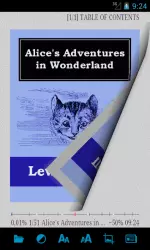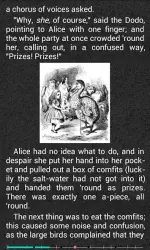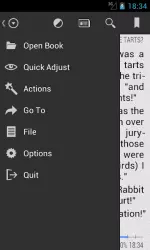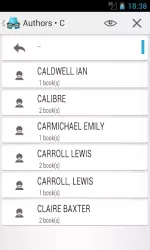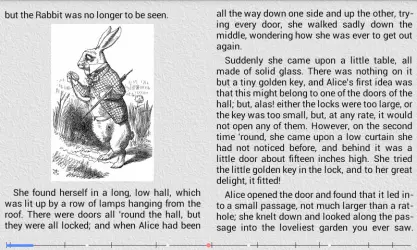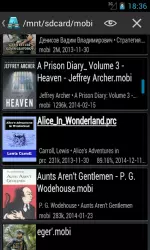AlReader

AlReader — это приложение, предназначенное для чтения книг на Андроид. Скачивать контент для последующего ознакомления можно в любом удобном формате — doc, rtf, html, txt и других.
Выбор контента
Пользователь может открывать и читать книги, содержащиеся в памяти устройства. Достаточно лишь указать имя автора, серию или название произведения. Можно производить поиск необходимого текста, задав настройки фильтра: язык, жанр, дату выпуска, цитату.
В разделе подбора контента для удобства читателя собраны сетевые библиотеки. Тут содержится информация о скачанных ранее файлах. Также можно выбрать электронную ссылку, чтобы выполнить переход на сайт виртуального книжного магазина.
Для большего удобства допускается смена характеристик текста:
- уменьшение и увеличение размера букв;
- выбор шрифтового стиля;
- выделение написанных слов до полужирного начертания;
- расширение или сжатие межстрочного пространства;
- изменение ширины полей;
- поворот экрана в 4 разные стороны.
Функциональные возможности
Перелистывается книга в 3D формате. Нужно только провести пальцем по сенсорному экрану, так пользователь попадет на следующую страницу. Если нет желания выполнять лишние действия, есть возможность подключить автопрокрутку. Текст будет медленно обновляться сверху вниз. В случае, если читатель не успевает за изменениями контента, одним нажатием пальца на экран можно остановить автоматическое действие, а повторным кликом — активировать режим вновь.
В разделе «Действия» доступны возможности: добавление цитат, проверка слов по словарю, перенос книги в «Избранное». Кроме того, в приложении AlReader на Андроид можно отметить определенную страницу. Такая закладка будет необходима для быстрого возобновления чтения.
Если глаза читателя устали, но еще осталось желание узнать о развитии сюжета, можно включить удобную функцию — «Текст в речь». В нижней части страницы во время звучания рассказа располагается панель управления. С ее помощью можно:
- менять уровень громкости;
- ускорять или замедлять произношение слов;
- останавливать и возобновлять функцию.
С программой AlReader на Андроид читать тексты стало значительно проще. Теперь не нужно носить в сумке объемную книгу или специальное приспособление. Достаточно скачать программу на планшет или мобильный телефон, и любимые произведения будут всегда под рукой.
Скачать приложение AlReader на Андроид бесплатно и без регистрации можно с нашего сайта, по ссылке ниже.
Скачать AlReader на Android бесплатно
 ВКонтакте
Социальные сети , Полезные , Для планшетов
ВКонтакте
Социальные сети , Полезные , Для планшетов
 Google Play Market
Интернет , Другое , Для планшетов , Магазины
Google Play Market
Интернет , Другое , Для планшетов , Магазины
 SHAREit
Другое , Полезные
SHAREit
Другое , Полезные
 Одноклассники
Социальные сети , Виджеты , Для планшетов
Одноклассники
Социальные сети , Виджеты , Для планшетов
 WhatsApp Messenger
Общение , Прикольные , Для планшетов
WhatsApp Messenger
Общение , Прикольные , Для планшетов
 Мой говорящий Том
Другое , Прикольные
Мой говорящий Том
Другое , Прикольные
 Моя Говорящая Анджела
Другое , Прикольные , Для планшетов
Моя Говорящая Анджела
Другое , Прикольные , Для планшетов
 YouTube
Интернет , Видеоплееры , Развлечения , Виджеты , Полезные , Для планшетов
YouTube
Интернет , Видеоплееры , Развлечения , Виджеты , Полезные , Для планшетов
 Друг Вокруг
Социальные сети , Прикольные
Друг Вокруг
Социальные сети , Прикольные
 imo
Общение , Полезные , Для планшетов
imo
Общение , Полезные , Для планшетов